HP Pavilion Sleekbook14-b000を工場出荷時の状態にリカバリー PCのリセットを行う
HP Pavilion Sleekbook14-b000を工場出荷時の状態に戻してみました。
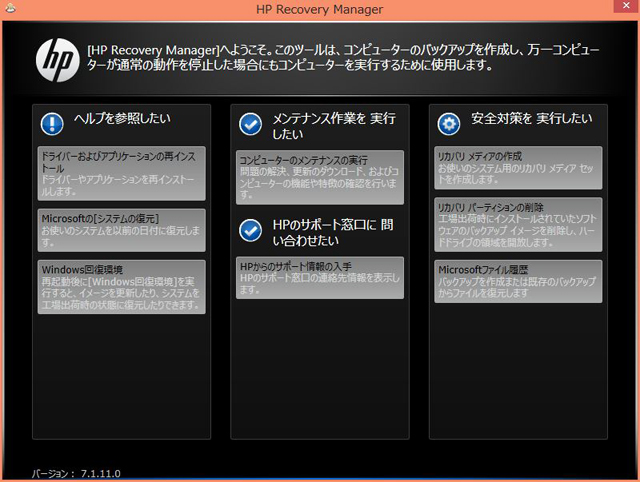
Windows 8になる以前のOSを搭載したHPのPCでは、リカバリーマネージャというツールを利用し、
リカバリーや復元、リカバリメディア作成等の作業を行うことが出来ました。
Windows 8環境でも同じツールを使ってそれらの作業を行うことができますが、
Windows 7の時と比べるとやや内容が変化しており、以前よりも少しわかり難くなってしまったように感じます。
(特に以前からのリカバリーマネージャを知っている場合、わかりくく感じるのではないかと)
今回の記事では参考として、Sleekbook14-b000を工場出荷時の状態(初期状態)に戻す作業工程を掲載してみました。
【HP Pavilion Sleekbook14-b000(AMD)レビュー記事目次】
・HP Pavilion Sleekbook 14-b000 外観・インターフェースをチェック
【Sleekbook 14-b000 工場出荷時の状態に戻す】
まず、リカバリーマネージャを起動させます。
リカバリーマネージャは、すべてアプリ一覧内か、
もしくはWindows 8のスタート画面で「Recovery Manager」と入力・検索する事で見つかります。
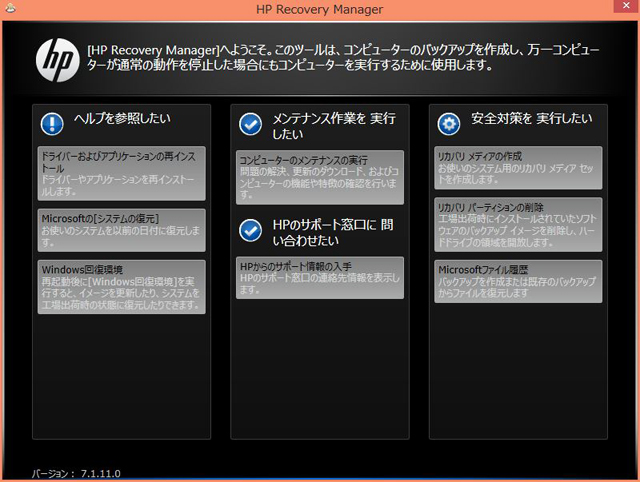
リカバリーマネージャが起動しました。
今回は工場出荷時の状態に戻したいので、左列一番下に表示された「Windows回復環境」をクリックします。

再起動を尋ねられるので、続行するのであれば「OK」をクリック。


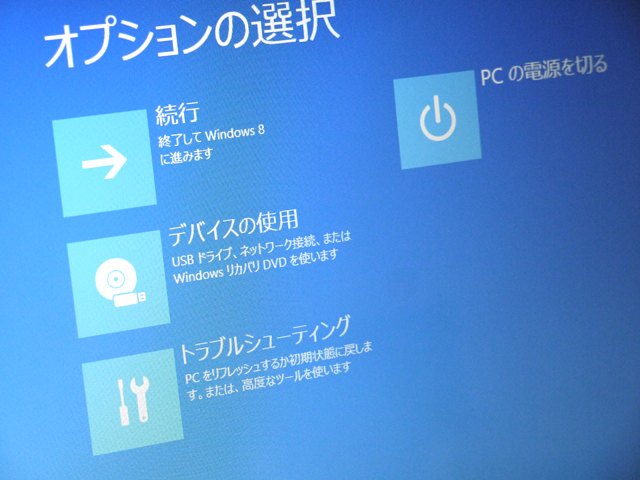
再起動後、オプションの選択画面が表示されました。
リカバリーを行うには、「トラブルシューティング」をクリックします。

トラブルシューティングのメニュー画面が表示されました。
主に3つの選択肢が提供されています。
一つはPCのリフレッシュ、もう一つはPCを初期状態に戻す(リセット)、
そしてもう一つはリカバリーマネージャ。
Windows 8以前のOSであれば、リカバリーマネージャからリカバリーを選択した場合、
再起動後はリカバリーマネージャのメニューが表示されたのですが(製品によって多少の差はありますが)、
Windows 8では標準で「リフレッシュ」及び「リセット」という機能が追加されたため、選択肢が増えたようです。
それぞれのメニューで何が出来るかを把握していないと、ここで迷ってしまう方もおられると思います。
(特に以前のリカバリーマネージャを知っている場合)
とりあえず、リカバリーマネージャを起動させてみると・・
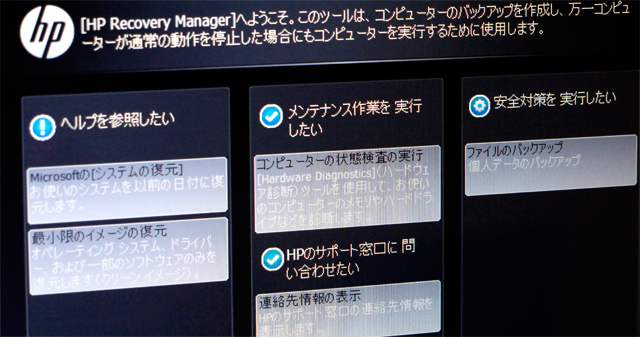
少し以前とメニュー項目が変わってしまったのですが、
このようなメニュー画面が表示されました。
「最小限のイメージの復元」を選択しても大丈夫だと思いますが、
この方法だと工場出荷時にインストールされていたソフトウェアの一部がインストールされません。
具体的にどのアプリがインストールされないのかは確認していないので不明ですが、
余計なソフトウェアを省きたい・・という場合に利用するオプションのようです。
前の画面に戻り、リカバリーマネージャではなく「PCを初期状態に戻す」を選択してみます。
これはWindows 8に標準で搭載されている「リセット」機能ですが、
今回の製品では、工場出荷時の状態への完全なリカバリーはこちらのメニューで行うことができます。
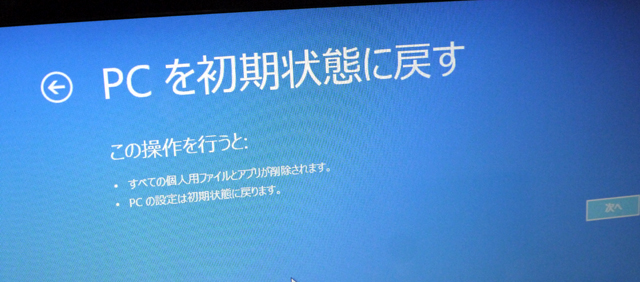
「PCを初期状態に戻す」についての詳細が表示されます。
目を通し「次へ」をクリック。
するとさらにメニューが表示されます。
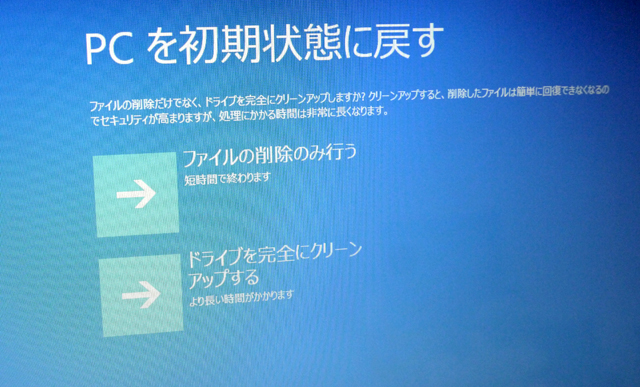
「ファイルの削除のみを行う」を選択した場合、単にファイルを削除してWindows の再インストールを行うため、
記載されているように比較的短時間で作業が終了します。(かかる時間はマシンの環境にもよります)
一方で「ドライブを完全にクリーンアップする」を選択した場合、HDD等の記憶領域にゼロ書き込みを行い、
ファイルの復元を困難にした上でWindows の再インストールを行います。
他人にPCを譲渡する場合や廃棄に出す場合に便利なオプションですが、非常に時間がかかります。
今回はファイルの削除のみでも良かったのですが、どのくらいの時間がかかるのか?という実験も兼ねて、
「ドライブを完全にクリーンアップする」を選択し、実行してみました。

「ドライブを完全にクリーンアップする」を選択すると、上のようなアナウンスが表示されます。
開始してよければ「初期状態に戻す」をクリック。
ここで次に進んでしまうと、もう後戻りはできませんので注意が必要です。
マシンのリセットが開始されます。
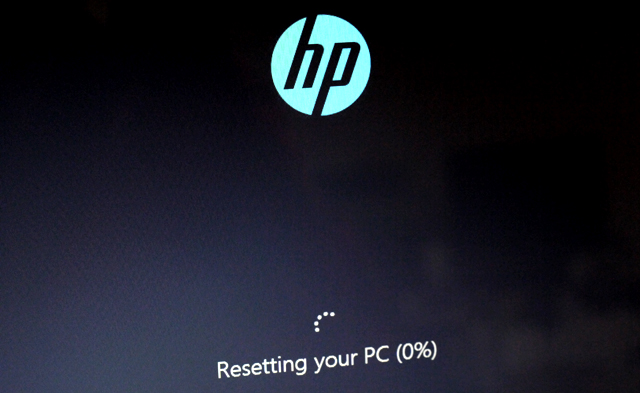
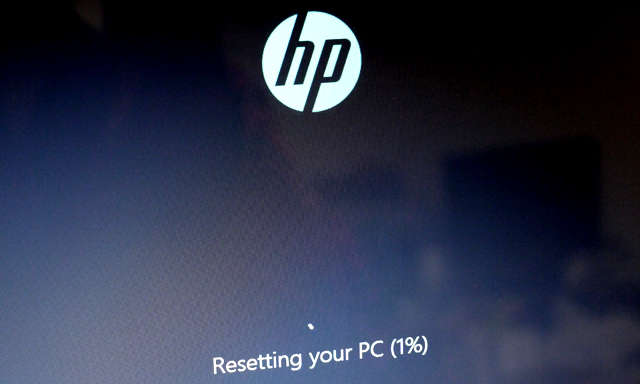
リセットは非常に時間がかかるため、中々先に進みません。
少し待って終わるというものでもなさそうなので、暫くほうっておきます。
そして約6時間後・・・
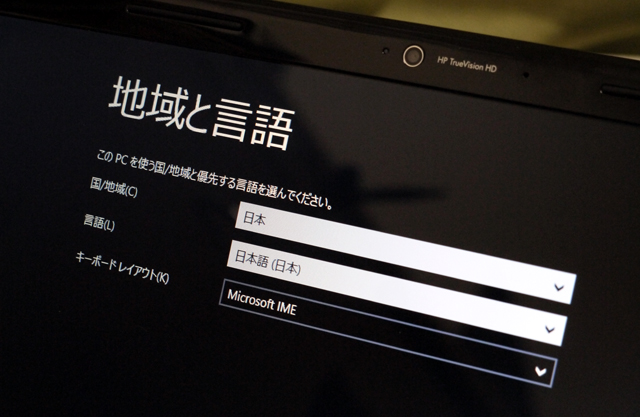
ようやくWindows 8の最初のセットアップが開始されました。
※途中まで、次の日に持ち越しかと思うほど進捗が悪かったのですが、
50%くらいを過ぎたあたりで一気に進みました。
というわけでセットアップを進めていきます。




アプリケーションなどがインストールされるので、ここでも暫くかかります。
(といっても、これまでにかかった時間に比べると知れていますが)

工場出荷時の状態への復元が完了しました。
リセットを開始してから全てを終えるまでに、約6時間弱もの時間がかかりました。
途中にも書いたように、購入時の状態への復元を短時間で済ませるのであれば、
リカバリーマネージャから「最小限のイメージの復元」を行うか、
リセットでの「ファイルの削除のみを行う」オプションの選択が良いと思います。
なお、今回の作業はHP Pavilion Sleekbook14-b000を利用してのリカバリーであり、
機種によって作業内容や、表示される画面が異なる可能性がありますので参考程度にお願いいたします。
上記の作業を行った事で生じたトラブル等においては、一切責任を負いかねますのでご了承ください。


















